Photoshop制作滑動效果的霓虹字動畫教程(3)
文章來源于 Pconline,感謝作者 么么茶 給我們帶來經精彩的文章!設計教程/PS教程/動畫教程2012-06-03
選擇圖層圖層樣式內發光,設置混合模式為顏色減淡、不透明度34%、顏色為白色、角度180、源為居中、大小65像素,其余默認。 Step 6 將圖層樣式設置完成后,一個霓虹燈效果的文字特效已經完成。這種文字特效已經非常
選擇“圖層>圖層樣式>內發光”,設置混合模式為顏色減淡、不透明度34%、顏色為白色、角度180°、源為居中、大小65像素,其余默認。

Step 6
將圖層樣式設置完成后,一個霓虹燈效果的文字特效已經完成。這種文字特效已經非常常見了,這篇PS翻譯教程介紹的是帶有動畫效果的霓虹燈文字特效。
霓虹燈文字特效如下圖所示。
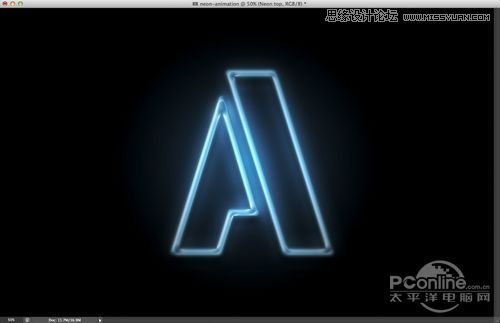
Step 7
在圖層面板的頂端新建兩個圖層,分別命名為“right” 和“left”。將“right” 和“left”兩個圖層放在一個組里面,并且將這個組的混合模式改為顏色減淡。然后按“B”選擇筆刷工具,設置白色軟筆刷,分別在“right” 和“left”圖層繪制出下圖所示的光點。

Step 8
選擇“窗口>時間軸”,在時間軸對話框中將“right” 圖層和“left”圖層放到0幀位置。然后點擊“Position”增加關鍵幀。
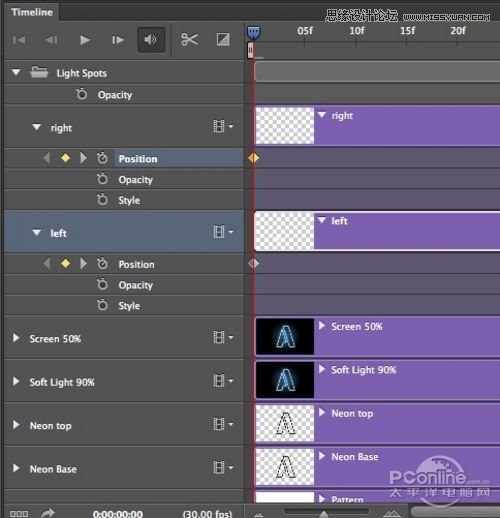
Step 9
移動時間軸到1:00,然后按照創作的需要移動這些圖層。
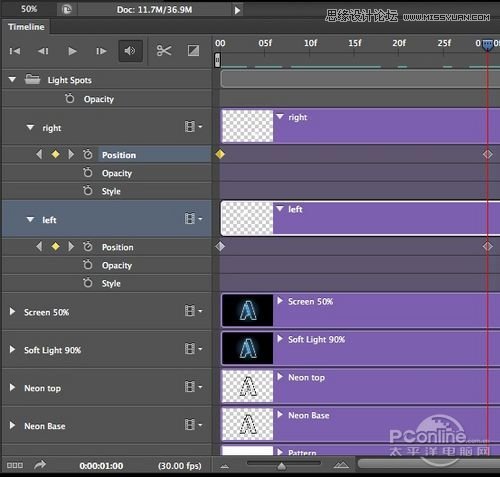
Step 10
下圖所示光點的另外一個位置。

 情非得已
情非得已
推薦文章
-
 Photoshop詳細解析GIF動畫圖片的優化技巧2016-12-27
Photoshop詳細解析GIF動畫圖片的優化技巧2016-12-27
-
 Photoshop詳細解析GIF動畫中批量處理技巧2015-12-20
Photoshop詳細解析GIF動畫中批量處理技巧2015-12-20
-
 Photoshop結合AI制作時尚閃爍霓虹燈動畫效果2015-11-26
Photoshop結合AI制作時尚閃爍霓虹燈動畫效果2015-11-26
-
 Photoshop制作超酷的藍色霓虹燈效果圖2015-01-26
Photoshop制作超酷的藍色霓虹燈效果圖2015-01-26
-
 Photoshop合成絢麗的山水瀑布動畫效果2013-10-05
Photoshop合成絢麗的山水瀑布動畫效果2013-10-05
-
 Photoshop制作林間流動效果的云彩動畫2012-06-09
Photoshop制作林間流動效果的云彩動畫2012-06-09
-
 Photoshop制作滑動效果的霓虹字動畫教程2012-06-03
Photoshop制作滑動效果的霓虹字動畫教程2012-06-03
-
 Photsohop制作夏日清爽的美女照片滾動動畫效果2012-04-24
Photsohop制作夏日清爽的美女照片滾動動畫效果2012-04-24
-
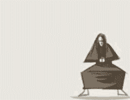 Photoshop制作流暢的中國風動畫簽名教程2012-04-15
Photoshop制作流暢的中國風動畫簽名教程2012-04-15
-
 Photoshop制作相冊自動翻頁GIF動畫教程2012-02-22
Photoshop制作相冊自動翻頁GIF動畫教程2012-02-22
熱門文章
-
 GIF教程:用PS制作GIF動畫表情教程
相關文章19922019-02-21
GIF教程:用PS制作GIF動畫表情教程
相關文章19922019-02-21
-
 果凍動畫:PS制作果凍跳動GIF動畫
相關文章17502019-01-10
果凍動畫:PS制作果凍跳動GIF動畫
相關文章17502019-01-10
-
 圖標繪制:PS繪制卡通風格的兔子圖標
相關文章6742019-01-07
圖標繪制:PS繪制卡通風格的兔子圖標
相關文章6742019-01-07
-
 下雨動畫:PS制作逼真的下雨GIF動畫
相關文章18322018-12-20
下雨動畫:PS制作逼真的下雨GIF動畫
相關文章18322018-12-20
-
 Photoshop制作信息干擾錯位GIF動畫效果
相關文章9752018-12-10
Photoshop制作信息干擾錯位GIF動畫效果
相關文章9752018-12-10
-
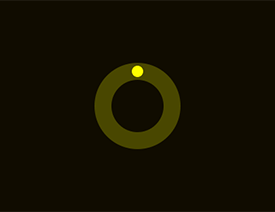 Photoshop制作簡潔的網頁加載GIF動畫
相關文章15602018-08-06
Photoshop制作簡潔的網頁加載GIF動畫
相關文章15602018-08-06
-
 Photoshop把靜態照片做成GIF放大動畫效果
相關文章14952018-05-07
Photoshop把靜態照片做成GIF放大動畫效果
相關文章14952018-05-07
-
 Photoshop制作動畫特效的微信表情
相關文章11872018-03-19
Photoshop制作動畫特效的微信表情
相關文章11872018-03-19
